Visio 2010は高レベルの保護をサポートしていませんそれは対応するもののように。 Visioで複雑な図を作成するとき、図全体または単一の図形を保護する必要がある場合があります。幸い、デフォルトで隠されている一般的なOffice 2010保護レベルを適用できます。この投稿では、この機能を明確にする方法とそれを利用する方法をお知らせします。
Visio図を開き、クイックアクセスツールバーオプションに移動し、[その他のオプション]から[その他のコマンド]をクリックします。

[Visioオプション]ダイアログが表示されます。下にある左ペインのドロップダウンボタンをクリックします コマンドを選択。クリック すべてのコマンド すべてのコマンドを表示します。リストを下にスクロールして見つけます ドキュメントを保護 そして 保護 コマンド。それらを選択してクリック 追加(>>) クイックアクセスツールバーペインに表示します。クリック OK。
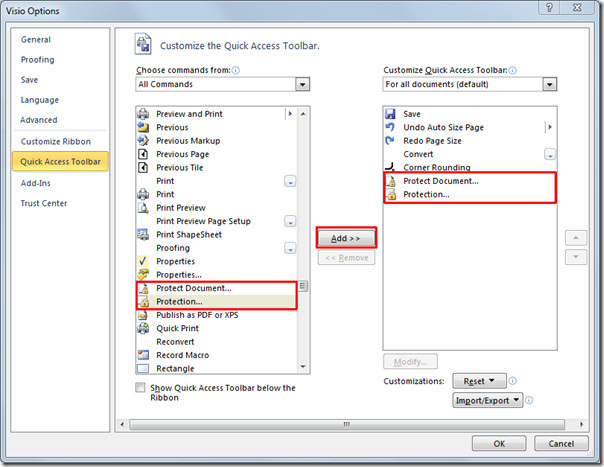
ドキュメントを保護するには、[ドキュメントの保護]をクリックしますクイックアクセスツールバーのボタン。 [ドキュメントの保護]ダイアログが表示され、Visio要素のリストが表示されます。スタイル、形状、プレビュー、背景、マスター形状。目的の要素を有効にして、[OK]をクリックします。
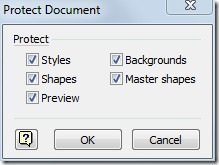
形状、制御フロー矢印、および線に保護を適用するには、保護する要素を選択してクリックするだけです 保護 クイックアクセスツールバー。
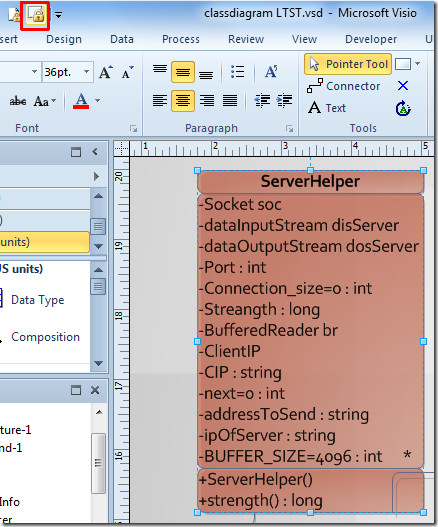
保護ダイアログが表示されますので、保護したい要素に対してチェックボックスを有効にし、OKをクリックします。
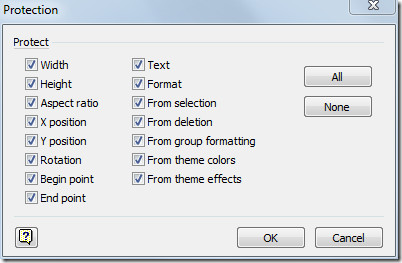
次に、Visioドキュメントを閉じてから再度開き、適用された保護レベルをテストします。両方の保護レベルを適用した場合、つまり、 ドキュメントを保護 そして 保護、次にシェイプを変更するには、まずクイックアクセスツールバーのボタンをクリックしてドキュメントの保護を解除する必要があります。

ExcelスプレッドシートをリンクしてMS Visio 2010で図を作成する&Visio 2010で図形の角を丸める方法に関する以前に確認されたガイドも確認できます。













コメント